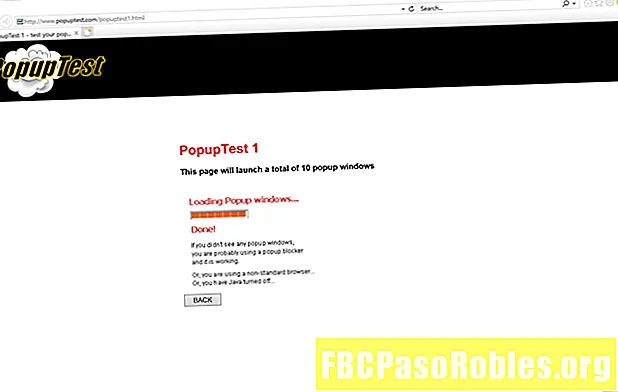Contente
- Compartilhe sem fio alto-falantes e impressoras com outros computadores
- Conecte a estação base AirPort Express
- Inicie o programa utilitário AirPort
- Escolha o tipo de conexão Airport Express
- Solução de problemas do AirPort Express
Compartilhe sem fio alto-falantes e impressoras com outros computadores
A estação base Wi-Fi AirPort Express da Apple permite compartilhar dispositivos sem fio, como alto-falantes ou impressoras, com outros computadores.
Usando o Airport Express, você pode conectar qualquer alto-falante doméstico a uma única biblioteca do iTunes, criando efetivamente uma rede de música doméstica sem fio. Você também pode usar o AirPrint para imprimir documentos sem fio em impressoras em outras salas.
Qualquer que seja o motivo, com o AirPort, você pode compartilhar dados sem fio do seu Mac com apenas uma tomada elétrica e algumas configurações. Mostraremos como neste guia.
A Apple descontinuou o AirPort e o AirPort Express em abril de 2018. Isso significa que o hardware não é mais vendido e o software não é mais mantido, mas ainda existem produtos disponíveis no mercado secundário.
Conecte a estação base AirPort Express

Comece conectando o AirPort Express a uma tomada elétrica na sala em que você deseja usá-lo.
Se você ainda não possui o software AirPort Utility instalado, instale-o a partir do CD que acompanha o AirPort Express ou faça o download no site da Apple.
O software AirPort Utility vem pré-carregado com o Mac OS X 10.9 (Mavericks) até 10.13 (High Sierra), para que você não precise baixá-lo nesses sistemas operacionais.
Inicie o programa utilitário AirPort
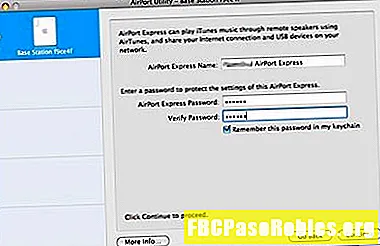
Depois de instalar o programa AirPort Utility, siga estas etapas:
-
Inicie o Utilitário AirPort. Após o início, você verá a nova estação base AirPort Express listada à esquerda. Clique uma vez para destacá-lo, se ainda não estiver destacado.
-
Selecione Continuar.
-
Preencha os campos no lado direito. Dê ao AirPort Express um nome e uma senha que você lembrará para poder acessá-lo mais tarde.
-
Selecione Continuar.
Escolha o tipo de conexão Airport Express
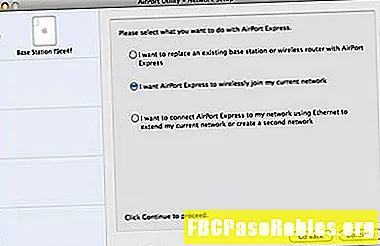
Em seguida, você precisará decidir que tipo de conexão Wi-Fi você deseja configurar.
-
Escolha se você está conectando o AirPort Express a uma rede Wi-Fi existente, substituindo outra ou conectando via Ethernet. Para essas instruções, assumiremos que você já possui uma rede sem fio e ingressará no AirPort Express. Selecione essa opção e selecioneContinuar.
-
Uma lista das redes sem fio disponíveis será exibida. Selecione a rede apropriada e selecione Continuar.
-
Quando as configurações alteradas são salvas, o AirPort Express é reiniciado. Depois de reiniciar, o AirPort Express aparece na janela do Utilitário AirPort com o novo nome. Agora está pronto para uso.
Para saber mais sobre o AirPort Express e como usá-lo, confira:
- Como transmitir música pelo AirPlay.
- AirPlay & AirPlay Mirroring Explained.
- Quais impressoras são compatíveis com o AirPrint?
Solução de problemas do AirPort Express
A estação base do Apple Airport Express é simples de configurar e um complemento útil para qualquer configuração de casa ou escritório. Mas, como a maioria dos dispositivos de rede, não é perfeito. Aqui estão algumas dicas para solução de problemas se o Airport Express desapareceu da lista de alto-falantes no iTunes:
- Verifique a rede: Verifique se o computador está na mesma rede Wi-Fi que o AirPort Express.
- Reinicie o iTunes: Se o seu computador e o AirPort Express estiverem na mesma rede, tente sair do iTunes e reiniciá-lo.
- Verifique se há atualizações: Verifique se você tem a versão mais recente do iTunes instalada.
- Desconecte o AirPort Express e conecte-o novamente: Aguarde o reinício. Quando a luz fica verde, ela foi reiniciada e conectada à rede Wi-Fi. Pode ser necessário sair e reiniciar o iTunes.
- Redefinir o AirPort Express: Você pode fazer isso pressionando o botão de reset na parte inferior do dispositivo. Isso pode exigir um clipe de papel ou outro item com um pequeno ponto. Mantenha o botão pressionado por cerca de um segundo até a luz piscar em âmbar. Isso redefine a senha da estação base para que você possa configurá-la novamente usando o Utilitário AirPort.
- Tente uma reinicialização completa: Apaga todos os dados do AirPort Express e permite configurá-los do zero com o Utilitário AirPort. Tente isso depois que todas as outras dicas de solução de problemas falharem. Para executar uma reinicialização total, mantenha pressionado o botão de reinicialização por 10 segundos e, em seguida, configure a estação base novamente.